Notice ACER TRAVELMATE-2100
Liens commerciaux

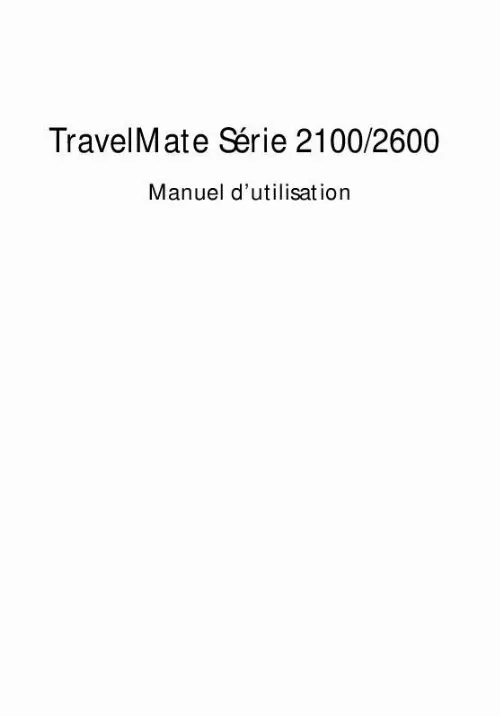
Extrait du mode d'emploi ACER TRAVELMATE-2100
Les instructions détaillées pour l'utilisation figurent dans le Guide de l'utilisateur.
Travaillez avec une productivité et une fiabilité inégalées avec votre nouveau partenaire informatique puissant. 3 Une visite guidée du TravelMate Après avoir configuré votre ordinateur comme illustré dans le poster Pour partir du bon pied. , nous allons vous faire explorer votre nouvel ordinateur TravelMate. Français Vue frontale N° 1 Élément Écran d'affichage Description Également appelé écran "Liquid- Crystal Display" (LCD), affiche les données de l'ordinateur. 4 1 Familiarisation avec votre TravelMate N° 2 Élément Indicateurs d'état Description Diodes électroluminescentes (LightEmitting Diodes; DEL) qui s'allument ou s'éteignent selon l'état de l'ordinateur, de ses fonctions et composants. Met l'ordinateur sous tension. Boutons permettant de lancer des programmes utilisés fréquemment. Voir « Touches de lancement » à la page 18 pour plus de détails. Zone de support confortable pour vos mains lorsque vous utilisez l'ordinateur. Le bouton gauche et le bouton droit fonctionnent comme le bouton gauche et le bouton droit d'une souris ; le bouton central est utilisé pour le défilement bidirectionnel. Périphérique de pointage sensible au touché qui fonctionne comme une souris. Entre les informations dans votre ordinateur. Permet à l'ordinateur de rester froid, même après une longue utilisation. Français 3 4 Bouton d'alimentation Touches de lancement 5 Repose mains 6 Boutons (gauche, central et droit) 7 Touchpad 8 Clavier 9 Fente de ventilation 5 Vue gauche Français N° 1 Élément Emplacements de cartes PC Description Un de Type III ou deux emplacements de Type II pour carte PC CardBus. 2 3 Boutons d'éjection Lecteur optique Éjecte la ou les cartes PC des emplacements. Lecteur optique interne ; accepte les CD ou les DVD selon le type de lecteur. Fait l'interface avec des périphériques à infrarouge (par exemple une imprimante infrarouge, ou un ordinateur compatible infrarouge). S'allume lorsque le lecteur optique est actif. Éjecte le plateau du lecteur optique. [...] De même, l'ampérage de tous les appareils reliés à une même prise murale ne doit pas dépasser pas la valeur permise pour la prise. · · Soin à apporter à votre batterie Voici quelques conseils pour le soin à apporter à votre batterie : · Utilisez uniquement une batterie du même type en cas de remplacement. Éteignez l'ordinateur avant de retirer ou de remplacer la batterie. Ne démontez pas les batteries. Éloignez-les des enfants. Mettez les batteries usagées au rebut en respect avec la réglementation locale. Si possible, recyclez-les. · · vi Nettoyage et maintenance Lors du nettoyage de l'ordinateur, procédez comme suit : 1 Éteignez l'ordinateur et retirez la batterie. Déconnectez l'adaptateur secteur. Utilisez un chiffon doux, légèrement humecté d'eau. N'utilisez pas de liquide ou d'aérosol de nettoyage. L'ordinateur est tombé ou le châssis a été endommagé. Un liquide a coulé à l'intérieur du matériel. L'ordinateur ne fonctionne pas normalement. 2 3 Français Dans les cas suivants : · · · Veuillez consulter « 3 Dépannage de votre TravelMate » à la page 45. [...]..
Téléchargez votre notice ! Téléchargement gratuit et sans inscription de tous types de documents pour mieux utiliser votre micro-ordinateur portable ACER TRAVELMATE-2100 : mode d'emploi, notice d'utilisation, manuel d'instruction. Cette notice a été ajoutée le Dimanche 2 Février 2008.
Vous pouvez télécharger les notices suivantes connexes à ce produit :
 ACER TRAVELMATE-2100 (2953 ko)
ACER TRAVELMATE-2100 (2953 ko) ACER TRAVELMATE 2100 (2953 ko)
ACER TRAVELMATE 2100 (2953 ko)
Vos avis sur le ACER TRAVELMATE-2100
 Portable récupéré mais le wifi fonctionne quand il a le temps, très bien. Tres bien, bon ordi, peut mieux faire . Il est assez bien comme pc portable d'occasion, moyennement bon. Lksslkwkmcjmlwkjclkc w cll w l wl wcn l l cl wclkw ncl l wcl wcl cl cl wcl wcl wcl l cl wcl wc l cl wcl wcl cw clkw clkw clk clk cl kwclk wcl wclk wclk wcl c lck lck lkwc lk c wk wlkw clkw clkw clk wclkw clk wc, bon portable, bon ordi par rapport aux autres marques, bonne machine mais difficile de démonter
Portable récupéré mais le wifi fonctionne quand il a le temps, très bien. Tres bien, bon ordi, peut mieux faire . Il est assez bien comme pc portable d'occasion, moyennement bon. Lksslkwkmcjmlwkjclkc w cll w l wl wcn l l cl wclkw ncl l wcl wcl cl cl wcl wcl wcl l cl wcl wc l cl wcl wcl cw clkw clkw clk clk cl kwclk wcl wclk wclk wcl c lck lck lkwc lk c wk wlkw clkw clkw clk wclkw clk wc, bon portable, bon ordi par rapport aux autres marques, bonne machine mais difficile de démonter
 Plus ou moins fiable.
Plus ou moins fiable.


